AutoLISP ソース ファイルをアプリケーション(VLX)ファイルにコンパイルするために使用する新しいアプリケーション メイク(PRV)ファイルを作成します。
MAKELISPAPP[LISP アプリを作成] (コマンド): プロパティ
検索: [ファイル]メニュー> [アプリケーションを作成] > [アプリケーション新規作成ウィザード]
オプション
ウィザードには次のページが含まれています。
- ウィザード モード
- アプリケーション フォルダ
- アプリケーション オプション (エキスパート モードのみ)
- インクルードする LISP ファイル
- インクルードするリソース ファイル (エキスパート モードのみ)
- アプリケーション コンパイル オプション (エキスパート モードのみ)
- 選択内容を確認/アプリケーションを作成
[ウィザード モード]
ウィザードの対話モードを指定します。
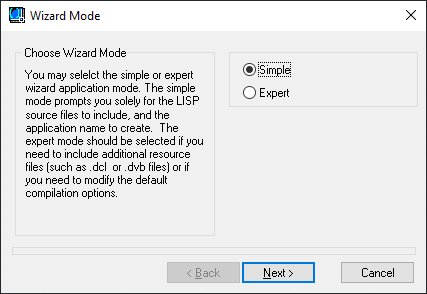
- [シンプル] - 新しいアプリケーションを作成し、含める LSP ソース ファイルを指定することができます。
- [エキスパート] - 含める LSP ファイルと作成するアプリケーションの名前だけでなく、アプリケーションの既定のオプションを変更したり、必要なリソース(DCL および DVB)ファイルを指定することもできます。
注: ウィザードで作成した PRV ファイルは、[アプリケーション プロパティ]ダイアログボックスを使用して修正することができます。
[アプリケーション フォルダ]
アプリケーション メイク(PRV)ファイルとアプリケーション(VLX)ファイルの場所と名前を指定します。
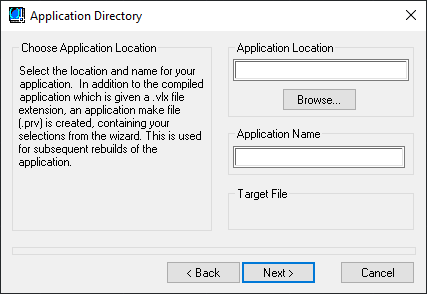
- [アプリケーションの場所]
- 作成するアプリケーション メイク ファイルとアプリケーション ファイルの場所。場所を入力するか、[参照]をクリックして場所を選択します。
- [アプリケーション名]
- 作成するアプリケーション メイク ファイルとアプリケーション ファイルの名前。
[アプリケーション オプション]
アプリケーションを既定の名前空間で実行するかどうかを定義します。
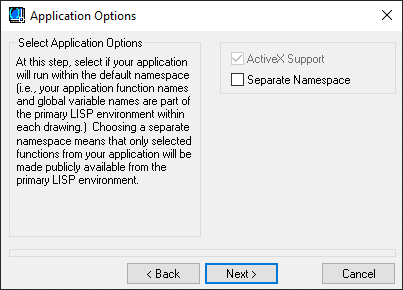
- [ActiveX サポート]
- アプリケーションで ActiveX サポートが有効かどうかをコントロールします。このオプションは、[独自の名前空間]が有効になっている場合にのみ使用できます。
- [独自の名前空間]
- アプリケーション内のグローバル変数と選択関数を、主要な AutoLISP 環境で使用できるようにするかどうかをコントロールします。
このオプションが有効になっていない場合(既定の設定)、すべてのグローバル変数および関数が使用可能になります。
[インクルードする LISP ファイル]
アプリケーション(VLX)ファイルにコンパイルする必要がある LSP ソース ファイルを指定します。
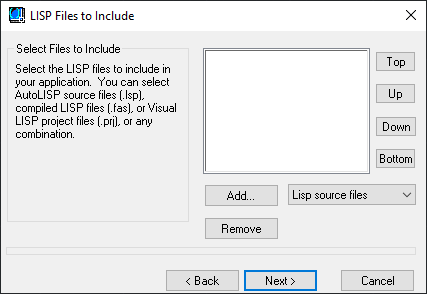
- LISP ファイルのリスト
- アプリケーション(VLX)ファイルに含める AutoLISP ソース ファイルとそのロード順序。
ファイルは上から順にロードされます。
- [最上位]
- 選択したファイルはリストの一番上に移動され、最初にロードされるファイルになります。
- [上へ]
- 選択したファイルはロード順の前に移動されます。
- [下へ]
- 選択したファイルはロード順の後に移動されます。
- [最下位]
- 選択したファイルはリストの一番下に移動され、最後にロードされるファイルになります。
- [追加]
- [ファイルを追加]ダイアログ ボックスが表示され、アプリケーション メイク(PRV)ファイルに含める AutoLISP ソース ファイルを指定することができます。
- [ファイルの種類]リスト
- AutoLISP ソース ファイルをアプリケーションに含めるときに、[ファイルを追加]ダイアログ ボックスに一覧表示するファイルの種類をコントロールします。
- [除去]
- 選択したファイルを、アプリケーション メイク(PRV)ファイルから除去します。
[インクルードするリソース ファイルを選択]
アプリケーション(VLX)ファイルにコンパイルする必要があるリソース ファイルを指定します。
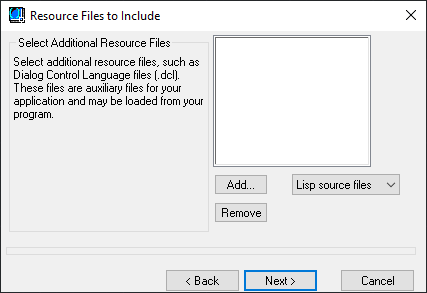
- [リソース ファイル]のリスト
- アプリケーション(VLX)ファイルに含めるリソース ファイル。
- [追加]
- [ファイルを追加]ダイアログ ボックスが表示され、アプリケーション メイク(PRV)ファイルに含めるリソース ファイルを指定することができます。
- [ファイルの種類]リスト
- リソース ファイルをアプリケーションに含めるときに、[ファイルを追加]ダイアログ ボックスに一覧表示するファイルの種類をコントロールします。
- [除去]
- 選択したファイルを、アプリケーション メイク(PRV)ファイルから除去します。
[アプリケーション コンパイル オプション]
アプリケーションのコンパイル モードを指定します。

- [標準] - アプリケーションの機能の最適化は行われません。
- [最適化およびリンク] - アプリケーションを最適化することでファイル サイズを小さくし、機能のパフォーマンスを向上させます。
[選択内容を確認/アプリケーションを作成]
アプリケーション メイク(PRV)ファイルを定義する作業を完了し、必要に応じてアプリケーション(VLX)ファイルのコンパイルを許可します。
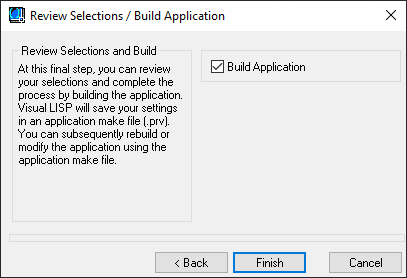
- [アプリケーションを作成]
- アプリケーション メイク(PRV)ファイルを保存した後にアプリケーション(VLX)ファイルを作成するかどうかをコントロールします。
- [完了]
- ウィザードで行った選択をアプリケーション メイク(PRV)ファイルに保存し、[アプリケーションを作成]チェック ボックスの状態に基づいてアプリケーション(VLX)ファイルをコンパイルします。